Cet article a été créé afin d'expliquer ce qu'est le Runtime Broker (RuntimeBroker.exe) dans Cortana et comment vous pouvez l'empêcher de surcharger votre processeur à un moment donné 100% usage.
le Cortana Broker Runtime est le type de procédé qui est utilisé dans le but principal de la gestion des autorisations pour les applications et veiller à ce que les programmes fonctionnent correctement. Dans certains cas, toutefois,, le courtier d'exécution tend à échouer, entraînant une utilisation élevée du processeur jusqu'à 100%. Cela peut être causé par diverses raisons, allant d'une erreur de PC à un virus mineur sur votre ordinateur crypto-monnaie. Si vous voyez ce 100% Erreur CPU sur Broker Runtime, vous devriez lire ces instructions afin de mieux comprendre comment gérer Runtime Broker et fixer sa haute utilisation du processeur dans Windows 10.
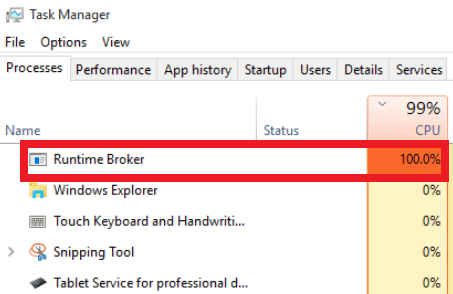
Broker Runtime 100% CPU Problème d'utilisation
Les utilisateurs ont signalé rencontrez des problèmes liés au processus Broker Runtime avec l'application Photos.:
Je ne me app Photos du tout. J'ai remarqué dans les vidéos et les LAG jeux. Si je fais aucune de ces choses, ventilateur d'ordinateur portable se met à tourner à pleine vitesse jusqu'à. J'ai vérifié et il est toujours Photos application à partir en arrière-plan avec l'un des « Broker Runtime’ processus de consommation mémoire et CPU. Il arrive en marche / arrêt modèle. Pendant un certain temps reste l'utilisation du processeur sous 10%, puis pendant un certain temps il va autour 70-90% – cycle se répète. Je fixe par application Photos d'ouverture-fermeture, une fois. Tout se calme.
Si vous rencontrez des problèmes similaires ou d'autres associés au processus, s'il vous plaît déposer un commentaire après avoir lu l'article.
Quelles sont les causes de la 100% Broker Runtime 100% L'utilisation du processeur?
Selon support Microsoft, il peut y avoir beaucoup de différents cas et des scénarios qui pourraient finalement conduire à cette erreur:
- Une infection ou une erreur liée à Microsoft OneDrive.
- Une erreur causée par le service d'infrastructure des tâches en arrière-plan.
- Un problème avec la fonctionnalité Spotlight de Windows 10.
- Un problème avec les astuces Windows activées.
- Problèmes avec diverses applications et logiciels exécutés sur votre PC.
- Un problème potentiel avec un mineur de crypto-monnaie installé sur la machine.
Comment arrêter 100% Utilisation du processeur par le courtier Runtime
Il existe plusieurs solutions qui peuvent vous aider à résoudre le problème Broker Runtime, si elles sont présentes sur votre ordinateur. Nous avons des suggestions pour la plupart d'entre eux, mais si le problème persiste, alors vous devez prendre des précautions supplémentaires et analyser votre PC pour les logiciels malveillants. Et c'est parti.
Solution 1: Désactiver Conseils de Windows
Une solution possible contre l'erreur Broker Runtime est de désactiver les conseils de Windows:
1-Aller à Paramètres Système-Notifications & actes
2-Décochez la « Montrez-moi des conseils sur Windows » invite.
3-Vérifiez si vous avez fixé votre problème en appuyant sur CTRL + ALT + DEL et l'ouverture Gestionnaire des tâches.
Solution 2: Suppression de programmes qui l'utilisent
Il y a plusieurs applications Windows qui sont tout à fait légitime, mais parfois, certains de ces hanneton de différentes façons, surtout si vous stockez un grand nombre de données sur Windows 10 machine et Runtime devient Broker buggy suite. La solution est de désinstaller des applications par défaut de Windows à partir de votre machine qui viennent en standard, mais ne sont pas souvent utilisés. Voici comment faire:
1-fenêtres ouvertes et le type de recherche « PowerShell ».
2–Clic-droit sur PoweShell et cliquez sur Exécuter en tant Administrateur.
3-Copiez et collez les commandes Windows suivantes et appuyez sur Entrée:
→ Get-AppxPackage * windowscommunicationsapps * | Retirer-AppxPackage
Get-AppxPackage * windowscamera * | Retirer-AppxPackage
Get-AppxPackage * xboxapp * | Retirer-AppxPackage
Get-AppxPackage * zunemusic * | Retirer-AppxPackage
Get-AppxPackage * windowsmaps * | Retirer-AppxPackage
Get-AppxPackage * zunevideo * | Retirer-AppxPackage
Get-AppxPackage * Messagerie * | Retirer-AppxPackage
Get-AppxPackage * téléphone * | Retirer-AppxPackage
Get-AppxPackage * bingweather * | Retirer-AppxPackage
Get-AppxPackage * * Windows Store | Retirer-AppxPackage
Get-AppxPackage * windowsalarms * | Retirer-AppxPackage
Ces commandes seront des applications efficacement proches, comme *xboxapp *, *zunemusic * et d'autres. Si vous utilisez certaines de ces applications, retirer de cette liste avant de le coller. Après cette opération terminée, vérifiez si votre problème CPU persiste.
Solution 4: Changer votre fond d'écran de verrouillage.
Vous pouvez le faire en suivant les étapes mentionnées ci-dessous:
1-Aller vers Paramètres-personnalisation-LockScreen.
2-Aller à Spotlight windows et ensuite à Photo.
3-Définir une image par défaut et désactiver la tuile en direct de l'application.
Vérifiez si le problème est résolu.
Solution 5: Désactiver le partage P2P
Une façon de résoudre le problème Broker Runtime est de désactiver temporairement le partage P2P. Mais si cela ne fonctionne pas, nous vous recommandons de ce tweak de retour sur la suite.
1-Aller à Paramètres-Update-Advanced-mises à jour sont comment choisir livrées.
2-Ensemble « Mises à jour de plus d'un endroit » à un "de" mode.
3-Vérifiez si le problème persiste et si Détourne à « sur » le mode.
Solution 6: Analysez votre ordinateur pour les logiciels malveillants.
Si ces solutions principales pour ne pas résoudre le problème, alors il est très probable qu'une application tierce est à l'origine il. Cela signifie que vous devriez vérifier si l'un des programmes en cours d'exécution sur votre ordinateur est à l'origine Broker Runtime pour fonctionner sur ce taux. Un autre scénario est que le programme en cause est probablement mineur crypto-monnaie virus. Ces mineurs de pièces sont très souvent rencontrés car ils génèrent des fonds aux cyber-criminels en utilisant les ressources de votre ordinateur. Étant donné que ces programmes restent souvent cachés et se cachent aussi leurs processus de manière très intelligente, la meilleure solution contre eux est d'utiliser un puissant outil anti-malware, comme la plupart des experts recommandent. Ci-dessous vous trouverez téléchargement et l'installation d'un tel programme. L'objectif principal de ces programmes d'assainissement des logiciels malveillants avancés consiste à éliminer efficacement les programmes malveillants ou indésirables de votre machine Windows et assurez-vous que votre ordinateur reste protégé dans le futur.
Autres solutions possibles
Outre ces principaux correctifs, il y a d'autres solutions que vous êtes invités à essayer:
- Désactiver ou supprimer Microsoft onedrive.
- Désactiver ou supprimer Google Drive si actif sur votre PC.
- Désinstaller .NET Framework 3.5.
- Retirez tous les lecteurs connectés, tels que les disques externes ou des emplacements NAS.
- Fermez les programmes un par un tout en vérifiant si la fermeture d'un programme particulier résout le problème.
- Vérifiez si des utilitaires par défaut pour vos pilotes peuvent être à l'origine du problème.
Essayez les solutions et faites-nous savoir dans les commentaires ci-dessous si elles ont travaillé et arrêté le Broker Runtime 100% Erreur de CPU avec succès.


 1. Installer SpyHunter pour rechercher et supprimer Runtime Broker Malware.
1. Installer SpyHunter pour rechercher et supprimer Runtime Broker Malware.


